Добијте више од Мицрософт Сурфаце тастатуре са скривеним пречицама
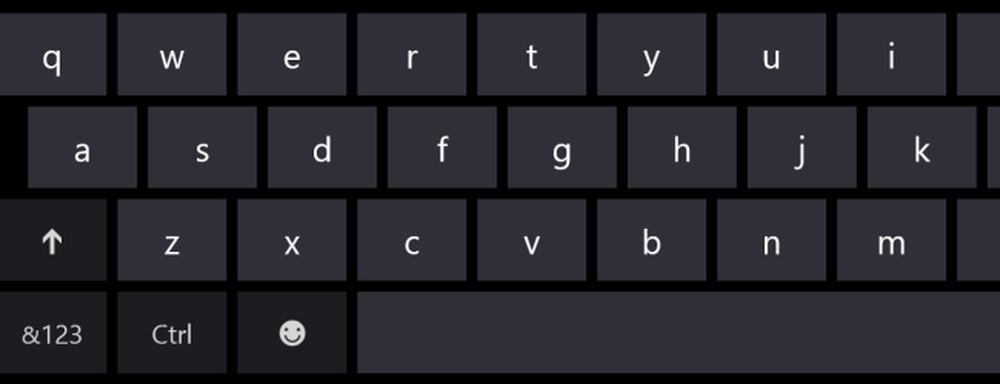
Требало је направити неке компромисе за Сурфаце Про и Сурфаце РТ клавијатуре. Као што је случај са многим преносивим уређајима, простор је на врхунцу, а одређени не-кључни кључеви морали су бити пребачени на позиције секундарних функција или потпуно испуштени..
Једна ствар која се може чинити мало чудном за почетак је подразумевана функција Ф тастера. Сви тастери Ф1 до Ф12 су присутни, али примарне функције ових тастера се крећу од подешавања јачине звука до позивања траке са дугмадима..
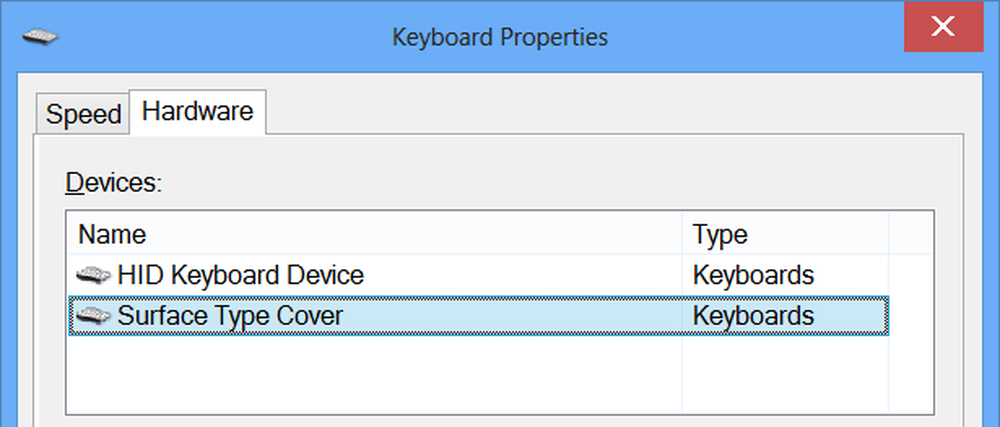
Наравно, тастери Ф1 до Ф12 се такође могу користити као традиционални функцијски тастери, али ћете морати да држите тастер Фн - тако да затворите тренутни изабрани прозор, уместо да користите стандардни Алт + Ф4 пречицу на тастатури, уместо тога морате да притиснете Алт + Фн + Ф4 истовремено.
Можда желите да имате приступ Ф тастерима без потребе да притиснете додатни тастер. Постоји скривена опција закључавања функција која се може пребацити притиском на Фн + Цапс истовремено. Укључите и искључите по потреби - и даље ћете моћи да приступите другој функцији било ког кључа тако што ћете држати притиснуто Фн када је притиснете.

Постоји и низ недокументованих тастерских пречица. Они нису јединствени јер се истој опцији може приступити помоћу наменских тастера или преко секундарне функције, али је корисно ако желите да имате могућност приступа функцији одређеног кључа без потребе да поново мапирате тастатуру - секундарне функције тастери курсори су веома корисни, на пример, и држе један број навигационих тастера на једном месту.
Фн + Дел - Повећајте осветљеност екрана
Фн + Бацкспаце - Смањите осветљеност екрана
Фн + Лево - Кућа
Фн + Јел тако - Крај
Фн + Горе - Страна горе
Фн + Довн - Страна доле
Један од разних кључева који се истиче његовим одсуством је Принт Сцреен. Ако желите да можете да копирате снимак екрана у међуспремник без потребе за алатком за снимање екрана, само притисните Фн + Спаце. Додајте Алт утипкајте једначину да бисте ограничили снимање на тренутно изабрани прозор - тако Алт + Фн + Спаце.




